Sådan oprettes og administreres alarmer på dit Apple Watch
Æble Apple Ur Watchos Helt / / March 17, 2020
Sidst opdateret den

Du kan indstille alarmer på din iPhone via Clock-appen, så de ringer til din Apple Watch. Men du kan også indstille fristående alarmer på dit ur. Sådan gør du.
Du kan få alarmer indstillet på din iPhone-ring til din Apple Watch. Men i modsætning til manuelt opdatering af din Apple Watch, til alarmer, behøver din iPhone og ur ikke at være bundet. Alarmerne, der er indstillet direkte på dit ur, er forskellige end at bruge ur-appen på din iPhone. For eksempel, hvis du opretter en alarm på din Apple Watch, vises den ikke i Clock-appen og ringer på din iPhone og vice versa.
Opret og administrer alarmer på Apple Watch
For at oprette en alarm skal du åbne din apps liste og trykke på appen "Alarmer" for at starte den. Og tryk så på "Tilføj alarm" fra listen.
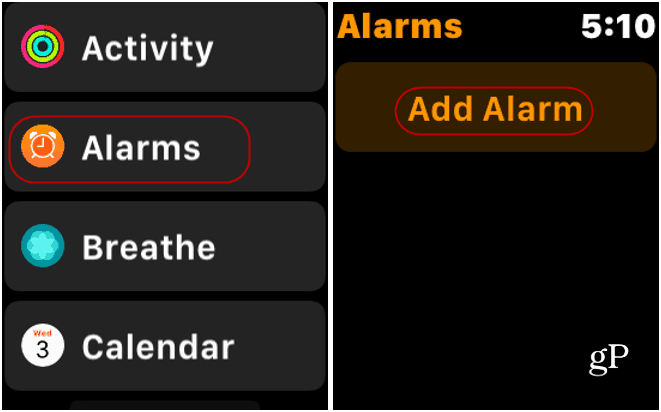
For at indstille alarmen skal du trykke på timer eller minutter og dreje urets Digital Crown for at justere minutterne op eller ned. Sørg for også at trykke på AM eller PM på den ønskede tid. Når du er færdig, skal du trykke på knappen "Sæt" (eller Annuller, hvis du vil starte forfra). Når din alarm er indstillet, bringes du tilbage til skærmen, der viser den eller de alarm, du har indstillet og klar til at gå.
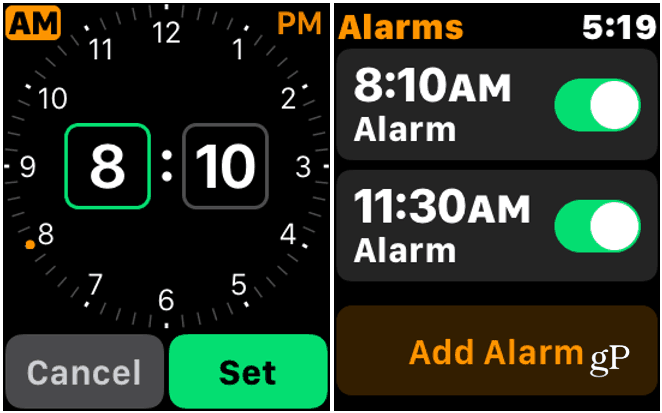
Hvis du har brug for at redigere en alarm eller slette en, skal du starte Alarm-appen på din telefon og trykke på den alarm, du har brug for at ændre. Det giver en liste over styringsmuligheder. Tryk på “Skift tid”, som er øverst på listen. Der kan du ændre timer eller minutter til det, du har brug for, og derefter trykke på knappen "Sæt".
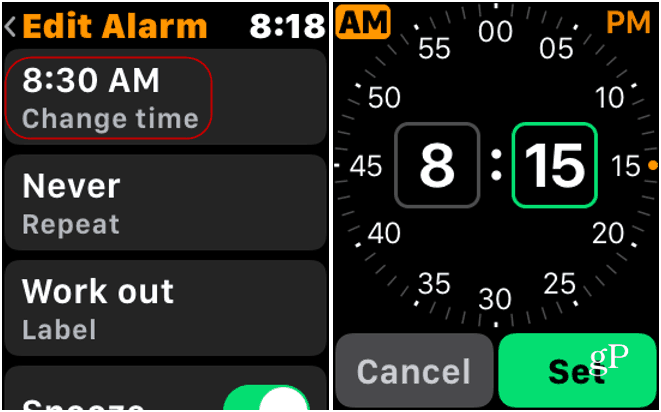
Når en alarm går, vibrerer dit ur, og du føler det på dit håndled, og det spiller en hørbar tone. Du kan derefter enten stoppe eller snooze det, og det vender tilbage til uret eller hvilken app du bruger.
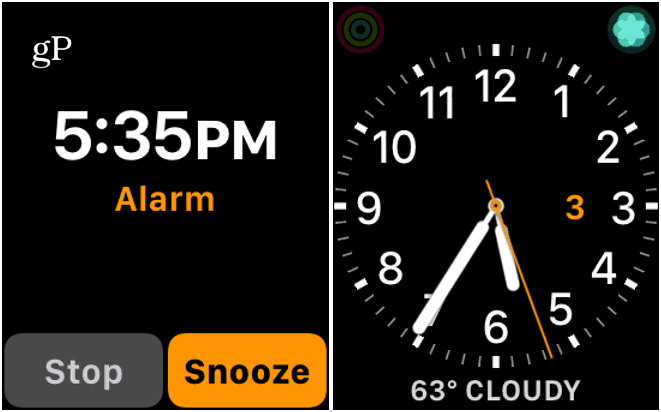
Andre Apple Watch-alarmindstillinger
I den samme redigeringsliste er der andre alarmindstillinger. Du kan indstille alarmer til at gentage, udsætte og ændre alarmetiketterne. For at indstille navnet på din alarm skal du trykke på “Alarm Label” og derefter tale, hvad du vil kalde det. Dette kan virke som en mindre funktion, men forestil dig at skrive det ud på et super-mini tastatur på uret.
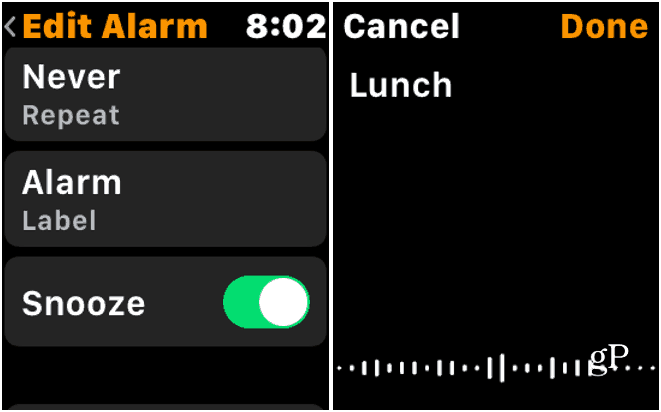
Hvis du ikke længere har brug for en alarm, skal du rulle lidt længere ned på listen Rediger alarm og trykke på knappen Slet. Det er det. Du vil blive bragt tilbage til listen over alarmer, og den vises ikke længere. Ligesom din iPhone kan du også slå alarmer til eller fra fra listen.
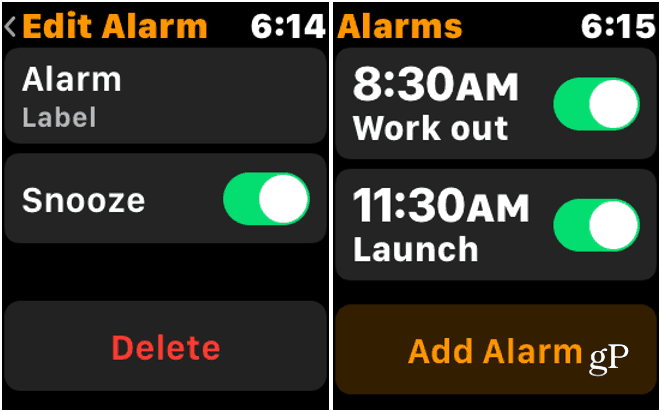
At have din iPhone og se, hvordan man samarbejder via Clock-appen, er en nyttig funktion. Men brug alarmer direkte på din Apple Watch er praktisk i perioder, hvor dit håndsæt ikke er i nærheden. Og at oprette og styre alarmerne på dit ur er et stykke kage.



